Van olyan fájl a számítógépén, amely AVI formátumú? És nem tudja, hogyan nyissa meg az AVI fájlokat a számítógépén? Az AVI az egyik leggyakrabban használt fájlformátum. Régi, de még mindig nagyon elterjedt fájlformátum. Ez egy multimédiás fájltípus, amelyet elsősorban audiovizuális adatok tárolására használnak. Azonban egy AVI-kompatibilis videolejátszó telepítése szükséges egy AVI-fájl megnyitásához. Bár a legtöbb számítógéphez tartozik egy videolejátszó, amely képes lejátszani az AVI fájlokat, ritkán ez a legjobb választás. De ne aggódj tovább! Ebben a bejegyzésben többet megtudhat arról, hogy mi az AVI fájl, és mi a 3 módja hogyan kell lejátszani az AVI fájlokat A számítógépén.
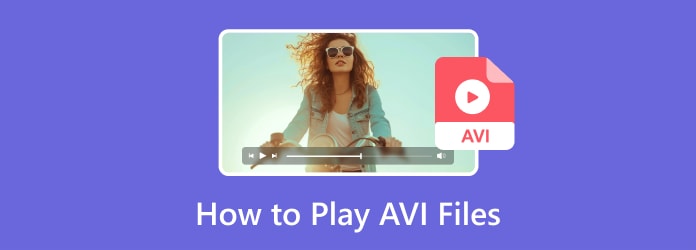
1 rész. Mi az AVI?
A Microsoft 1992-ben fejlesztette ki az AVI vagy Audio Video Interleave néven ismert népszerű videofájl-formátumot. Ez a fájlformátum, amely az összes Microsoft Windows operációs rendszerben őshonos, számos hang- és videofolyamtípus szinkronizált lejátszását támogatja. Az AVI-videók az összes főbb platformmal kompatibilisek, és több videótömörítési kodeket is tartalmazhatnak, mint például a DivX és az XviD. Egy AVI-fájl használható digitális videokameráról vagy webkameráról származó videó tárolására. Gyakran használják tartalmak mentésére is az internetről, például filmek a Netflixről és a YouTube-ról. Az audiofájlok, például a podcastok, AVI-fájlokban is tárolhatók. Gyakran alkalmazzák az asztali és mobil platformokra szánt szoftverek terjesztésében.
Ezenkívül támogatja a veszteségmentes tömörítést, ami tökéletessé teszi szoftverek szerkesztéséhez és nyers videó tároláshoz. A filmek és egyéb médiaarchívumok tárolásának elismert szabványa ez az egyszerű, mégis adaptálható formátum. Nézzünk meg többet erről a fájlformátumról és az AVI fájlok lejátszásáról az alábbiakban:
2 rész. Az AVI fájlok lejátszása Mac-en
1. lehetőség: Játsszon AVI fájlokat Mac számítógépen az ingyenes Blu-ray lejátszóval
Annak érdekében, hogy ne csak a Mac-felhasználók, hanem a Windows-felhasználók is élvezhessék a vizuális lakomát szeretteikkel, Ingyenes Blu-ray lejátszó egy professzionális és ingyenes Blu-ray lejátszó szoftver, amelynek van Mac és Windows verziója. A Blu-ray lemezek és Blu-ray ISO fájlok lejátszása mellett bármilyen, az internetről letöltött vagy digitális fényképezőgéppel vagy kamerával rögzített videót is le tud játszani. Ez az ingyenes Mac Blu-ray lejátszó a Mac rendszeren elképesztő videominőséggel kompatibilis az összes szokásos SD, 1080p HD, sőt akár 4K videóformátummal, beleértve az AVI fájlokat is. A felhasználók könnyedén lejátszhatják a Blu-ray filmeket a kezdeti és felhasználóbarát felületnek köszönhetően. A felhasználók a kívánt hangsávot, feliratot és fejezetet is kiválaszthatják a lehetőségek listájából. Élvezheti a teljesen új otthoni szórakozást az ingyenes Blu-ray lejátszóval. Olvassa el alább, hogy megtudja, hogyan játszhat le .avi fájlokat ezzel az eszközzel:
ingyenes letöltés
Windows esetén
Biztonságos letöltés
ingyenes letöltés
macOS esetén
Biztonságos letöltés
Lépés 1.Ingyenesen töltse le és telepítse az ingyenes Blu-ray lejátszót számítógépére. Indítsa el a programot MacBook Pro, MacBook Air, iMac Pro, iMac és egyebeken.
Lépés 2.Ha már elindította az alkalmazást, kattintson a Fájl megnyitása elemre a fő felületen a felugró mappa megnyitásához. Az előugró mappában válassza ki az .avi fájlformátumú videót, és jelölje be a Megnyitás gombot.

Lépés 3.Néhány pillanat múlva a program elindítja az avi fájl videóját a fő felületen. Az eszköz alsó középső részén található lejátszási gombokra kattintva szüneteltetheti és lejátszhatja a videót.
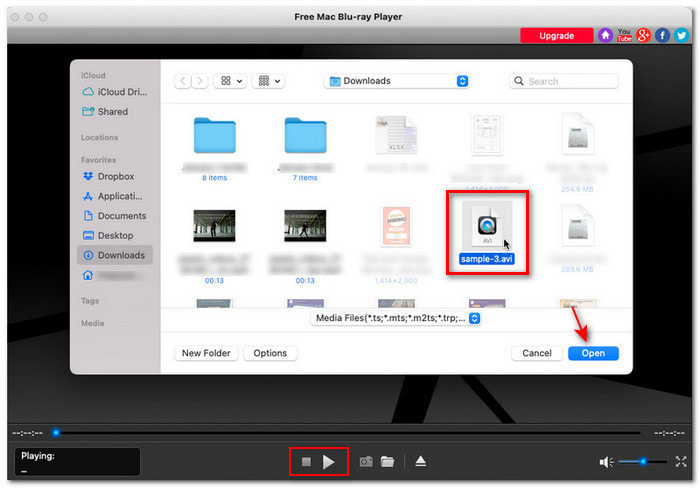
Lépés 4.Pillanatfelvételeket készíthet az Önt érdeklő klipekről a lejátszás gombok melletti Pillanatkép gombra kattintva. Mentse el ezeket a pillanatképeket a Pillanatkép melletti Mappa gombra kattintva.
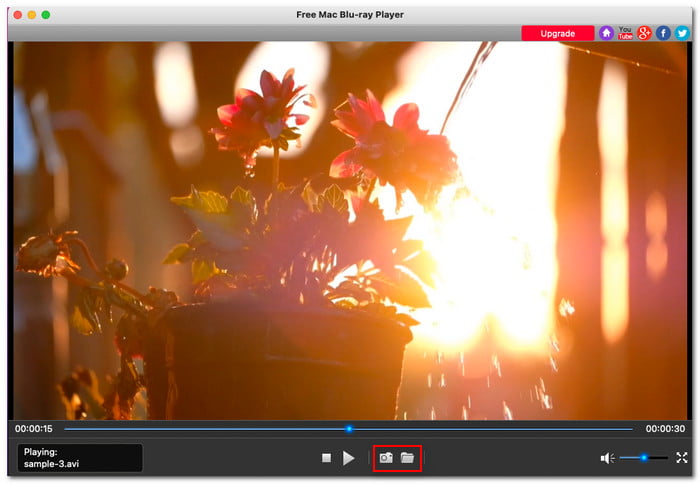
2. lehetőség: A Video Converter Ultimate segítségével konvertálja az AVI-t MP4/MOV formátumba a QuickTime használatához
A második lehetőség az AVI fájlok Mac számítógépen való lejátszására a Video Converter Ultimate, egy többfunkciós videó konvertáló eszköz. Ez az eszköz több mint 500 kimeneti videoformátumot támogat, így bármilyen filmet MP4, AVI, MOV, 8K/5K/4K/2K UHD vagy HD videóvá konvertálhat kivételes sebességgel és minőséggel. Az all-inclusive konverter segítségével 70-szer gyorsabb ütemben, kiváló minőség megőrzése mellett tölthet le filmeket a webhelyekről, és konvertálhatja azokat a kívánt formátumba. A kívánt videó konvertálása mellett egyidejűleg konvertálhat audio fájlokat MP3, AC3, OGG és más formátumokba. Íme az AVI konvertálása MP4/MOV formátumba a QuickTime számára ezzel az eszközzel:
Lépés 1.Ingyenesen töltse le és telepítse a Video Converter Ultimate programot a számítógépére. Indítsa el a programot Mac-eszközén.
ingyenes letöltés
Windows esetén
Biztonságos letöltés
ingyenes letöltés
macOS esetén
Biztonságos letöltés
Lépés 2.Válassza az Átalakító opciót, és a videó feltöltéséhez konvertálnia kell a formátumot a Fájlok hozzáadása lehetőségre kattintva.
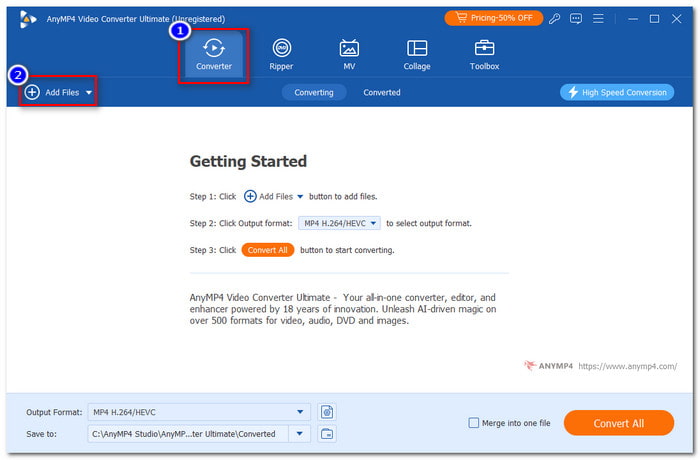
Lépés 3.Kattintson a Kimeneti formátum melletti legördülő ikonra, és módosítsa a formátumot MP4-re vagy MOV-ra. A formátumot manuálisan állíthatja be a Kimeneti formátum beállításai gombra kattintva.
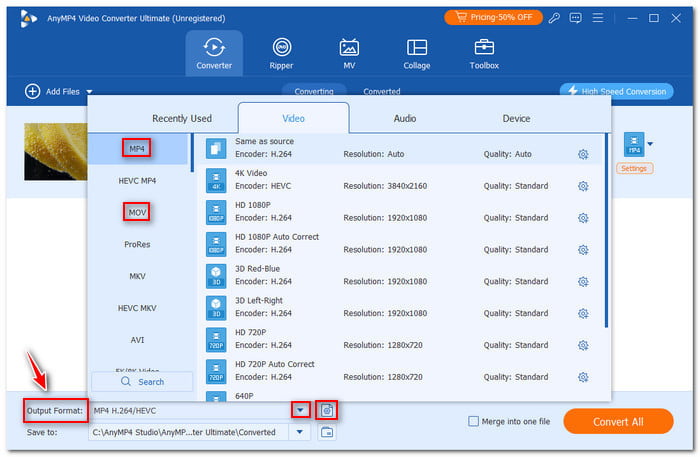
Lépés 4.A konvertálás előtt megtekintheti a videó előnézetét, ha rákattint. Ha már elégedett a kimenettel, kattintson az Összes konvertálása gombra az eszköz jobb alsó sarkában.
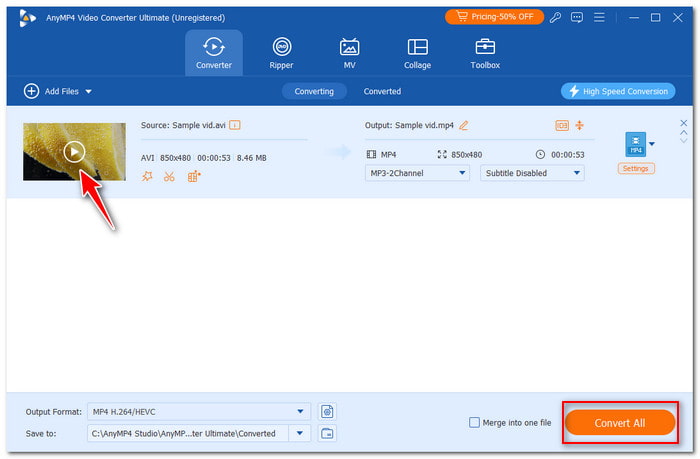
3 rész. AVI fájlok lejátszása Windows rendszeren
A Windows bármely példánya előre telepítve van a Microsoft Windows Media Playerrel, amelyet általában WMP-nek vagy Wmplayernek neveznek. Használhatja ezt az eszközt AVI fájlok lejátszására még Windows 10 rendszeren is. Teljesen működőképes médialejátszó. Szinte minden számítógépes média (hang és videó) fájlformátum kompatibilis a Windows Media Playerrel. Videóhoz az AVI fájlformátum és az MPEG-4 támogatott. Más fájlformátumok is támogatottak; A többi formátum lejátszásához azonban először telepítenie kell a szükséges videokodekeket. Mindazonáltal meg kell említeni, hogy a szerzői jogi korlátozások megakadályozzák, hogy a Windows Media Player lejátssza a DVD-ket. Íme az eszköz használatának lépései az AVI-fájlok lejátszásához:
Lépés 1.A mappában válassza ki a lejátszani kívánt avi fájlt, és kattintson a jobb gombbal a legördülő menü megjelenítéséhez. A legördülő menüben kattintson a Megnyitás lehetőségre, és válassza a Windows Media Player lehetőséget.
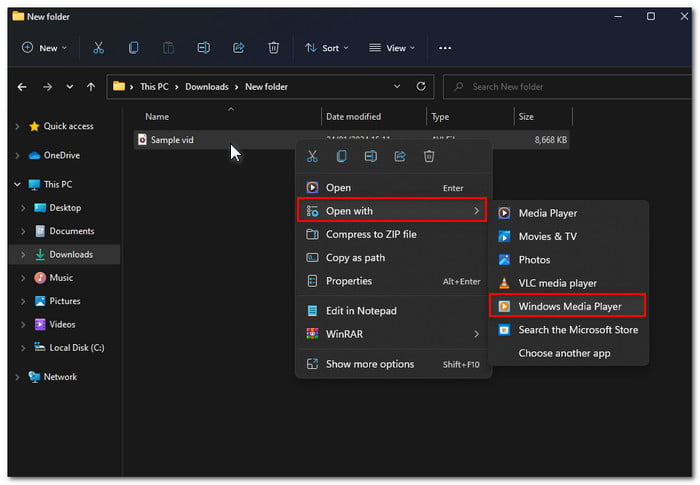
Lépés 2.Várja meg, amíg a videó megjelenik a képernyőn. Lehetőséged van a videó lejátszására és előretekerésére a lejátszás gombokra kattintva.

Lépés 3.A videót széles képernyőn tekintheti meg a kezelőfelület jobb alsó sarkában található Teljes képernyős megjelenítés gombra kattintva. És ez az! Ez a 3 módja annak, hogyan játszhat le .avi fájlokat ezekkel AVI lejátszók Mac és Windows rendszeren.

4 rész. GYIK az AVI-fájlok lejátszásáról
-
Miért nem játszható le az AVI fájl?
Lehetséges okai annak, hogy az AVI-fájlt nem lehet lejátszani. Ezek közül néhány az, ha az AVI-fájl nem kompatibilis az Ön által használt Windows-verzióval, és ha probléma van a fájl lejátszásához használt médialejátszóval. Az AVI-fájlt olyan eszközön játssza le, amely nem rendelkezik a dekódolásához szükséges kodekekkel.
-
Milyen program nyitja meg az AVI fájlokat?
A Windows-verziók többsége a Windows Media Playerrel érkezik, amely alapértelmezés szerint képes a legtöbb AVI-fájl lejátszására. Ha nem, használhatja és telepítheti az ingyenes Blu-ray lejátszót, amely ingyenesen letölthető, ha a WMP nem működik az Ön számára.
-
A telefonok megnyithatnak AVI fájlokat?
Harmadik féltől származó videolejátszót kell telepítenie és használnia, mivel az Android rendszerű médialejátszó nem támogatja az AVI fájlokat. Ha a VLC Media Playert használta a számítógépén, használhatja annak Android rendszerhez készült mobileszköz-verzióját is telefonján.
Csomagolta
Ebben a bejegyzésben megtanultad a 3 legjobb lehetőséget hogyan kell lejátszani az AVI fájlokat a számítógépeden. Mostantól gond nélkül élvezheti és letöltheti, ha akár Windows/Mac PC-jén is megnyithatja. Ezenkívül tegyük fel, hogy olyan médialejátszót keres, amely Windows és Mac rendszeren is elérhető. Ebben az esetben javasoljuk az ingyenes Blu-ray lejátszó használatát. A Blu-ray Master ingyenes Blu-ray lejátszója a professzionális és legjobb médialejátszó az Ön számára, amely lehetővé teszi Blu-ray filmek lejátszását, és szinte minden videóformátumot támogat. Emellett képes megőrizni a 100%-os képminőséget, és fejlett beépített hangkódolási technológiáival, mint például a Dolby és a DTS, veszteségmentes hangminőséget is élvezhet.
Továbbiak a Blu-ray Mastertől
- 7 legjobb AVI videólejátszó AVI fájlok lejátszására Androidon és iPhone-on
- Részletes bemutató - Az AVI videofájlok online kombinálása ingyen
- 3 egyszerű módszer a sérült AVI videofájlok javítására PC -n és Mac -en
- Két egyszerű módszer az AVI videofájlok vágására Windows és Mac rendszeren
- A legjobb 3 ingyenes módszer a GIF animált fájlok AVI Online -ra történő konvertálására
- 2 módszer az AVI konvertálására MP4-re és MP4-ből AVI-vé


